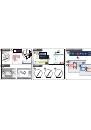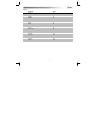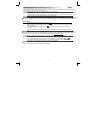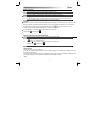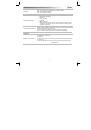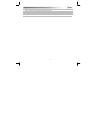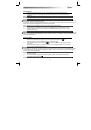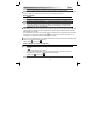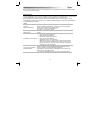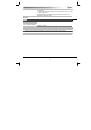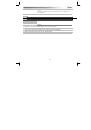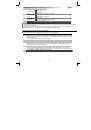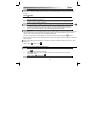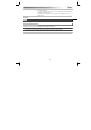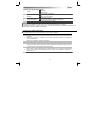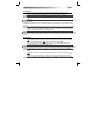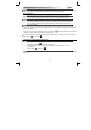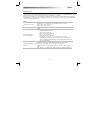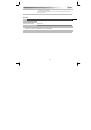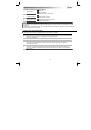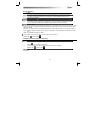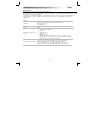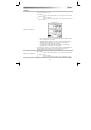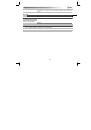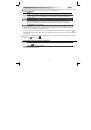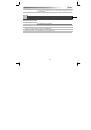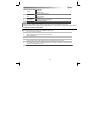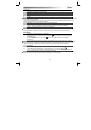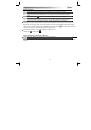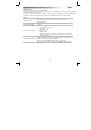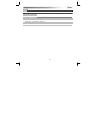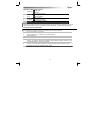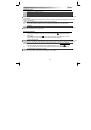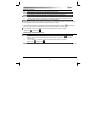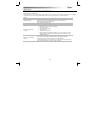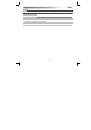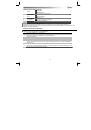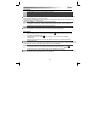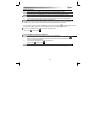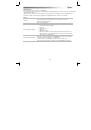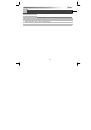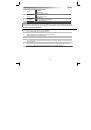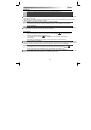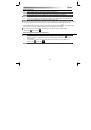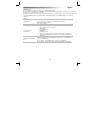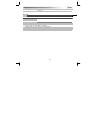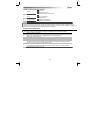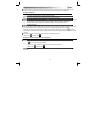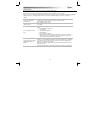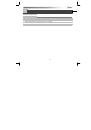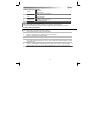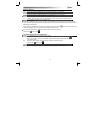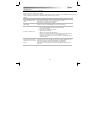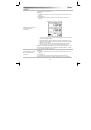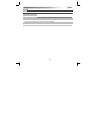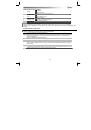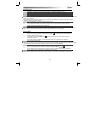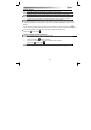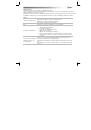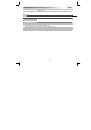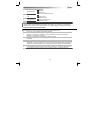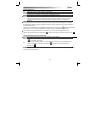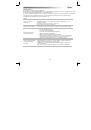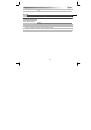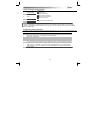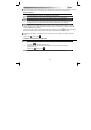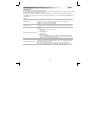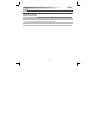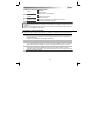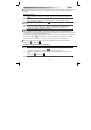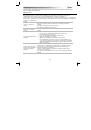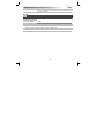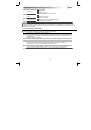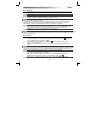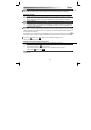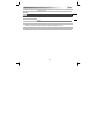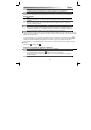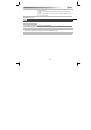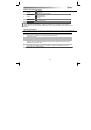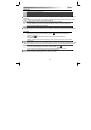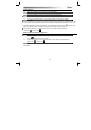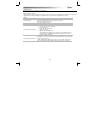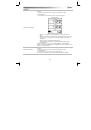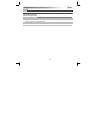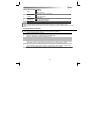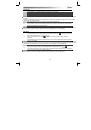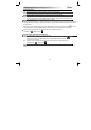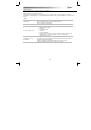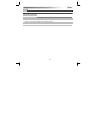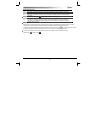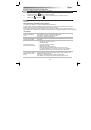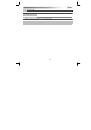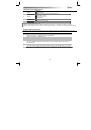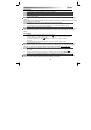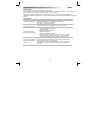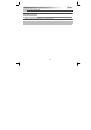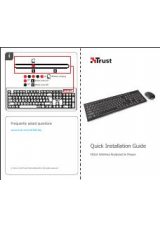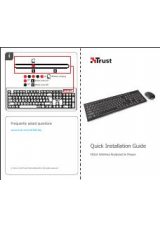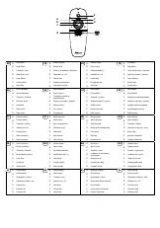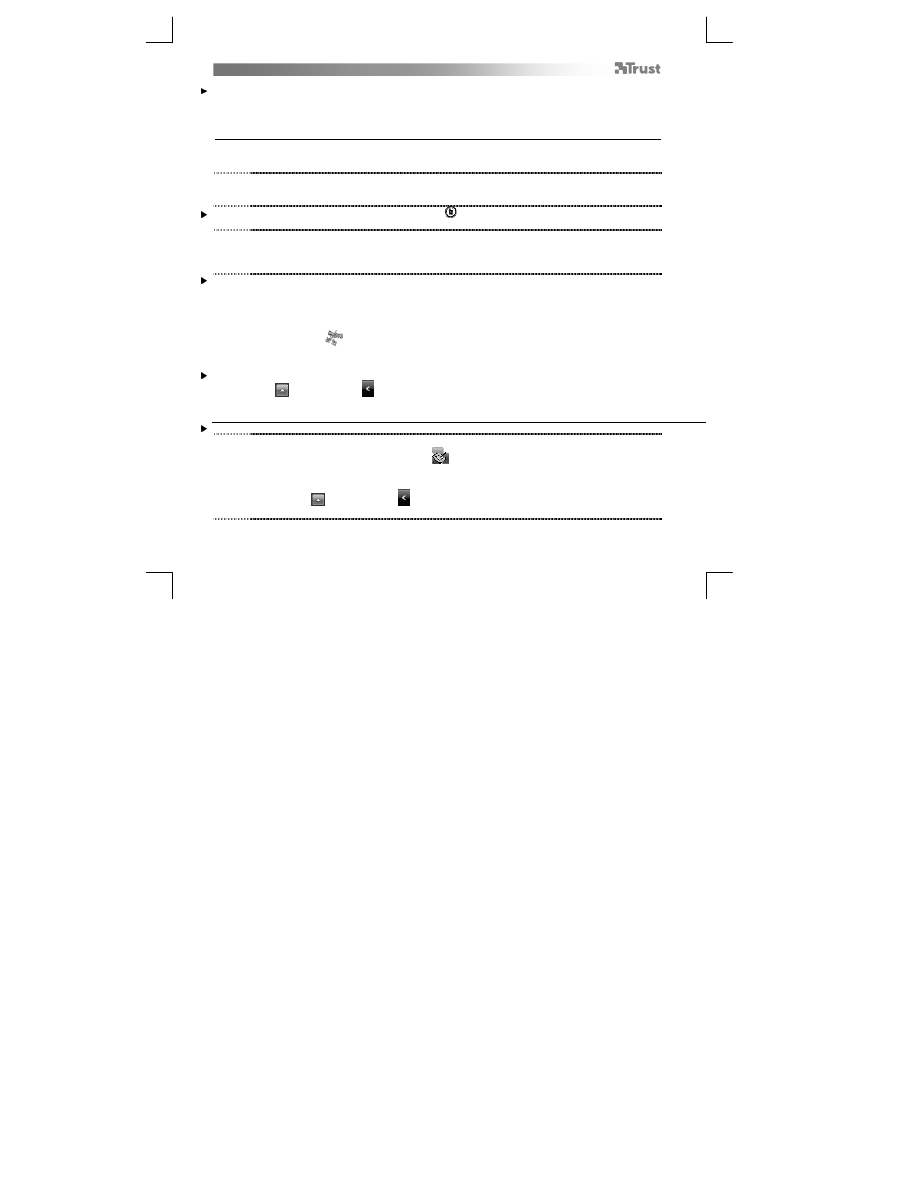
Slize Ultrathin Graphic Tablet
– User’s Manual
101
За да изпращате ръкописни съобщения, на компютъра ви трябва да е инсталиран Windows 7/8, Windows Vista или
Windows XP със сервизен пакет 3 или по-нов. Необходимо е да разполагате и с най-новата версия на Live
Messenger.
Навигация (Navigate)
14
Кликване:
Можете да използвате писалката, за да кликвате, чрез просто почукване върху повърхността на
таблета.
15
Двукратно кликване:
Можете да използвате писалката, за да кликвате двукратно, чрез просто двойно почукване
върху повърхността на таблета.
Двукратно кликване: По подразбиране горният бутон (
) на писалката е конфигуриран да изпълнява двукратно
кликване
16
Изтегляне:
За да изтеглите и пуснете даден обект, трябва да го изберете (докоснете повърхността на
таблета), да го преместите (придвижете писалката по повърхността на таблета) и да го
освободите (повдигнете писалката от повърхността).
Pen Flicks (Движения с писеца):
Pen Flicks (Движения с писеца) е функция на Windows Vista и Windows 7/8, която асоциира движението на
писалката ви с действия. Например, извършване с писеца на движение надолу например води до същия резултат
като натискането на клавиша PAGE UP на клавиатурата ви.
За да задействате функцията Pen Flicks (Движения с писеца) и да започнете да я използвате, кликнете двукратно
върху иконата Pen Flicks (
) в системната част на лентата с инструменти (до часовника на компютъра) и
следвайте указанията в анимираното ръководство, за да научите как да използвате тази функция.
Ако иконата не се вижда, кликнете първо върху бутона „Show hidden icons“ (Покажи скритите икони).
(Windows 7/8:
/ Windows Vista:
)
Разширена конфигурация (Advanced configuration)
Илюстрациите към следващите указания се намират в края на ръководството
17
Кликнете върху иконата на Тръста във вашата система Windows тава, за да отворите помощната
програма за конфигуриране на таблетка. (
до часовника на компютъра)
Ако иконата не се вижда, кликнете първо върху бутона „Show hidden icons“ (Покажи скритите
икони).
(Windows 7/8:
/ Windows Vista:
)